Cách khắc phục sự cố kết nối Bluetooth trên Windows 10

Khắc phục sự cố Bluetooth trên Windows 10 với các bước đơn giản nhưng hiệu quả, giúp thiết bị kết nối trở lại bình thường.

Để tìm địa chỉ IP công cộng của bạn, chỉ cần nhập “địa chỉ IP của tôi là gì” vào Bing (hoặc bất kỳ trình duyệt nào khác). Để tìm địa chỉ IP cục bộ của bạn cho một thiết bị được kết nối với mạng gia đình của bạn:
Mở dấu nhắc lệnh bằng cách nhập “cmd” vào Start Menu và nhấn enter
Gõ “ipconfig” vào cửa sổ nhắc lệnh và nhấn enter
Tìm địa chỉ IP IPV4 đang hoạt động của bạn (nó phải giống như 198.168.0.1)
Gõ “exit” để đóng cửa sổ nhắc lệnh hoặc chỉ cần nhấp vào X
Bạn có thể kiểm tra tất cả các địa chỉ IP cho mạng gia đình bằng cách đăng nhập vào bộ định tuyến của mình.
Kiểm tra địa chỉ IP của bạn: đó là một hoạt động thường được nhắc đến nhưng vẫn có khả năng khiến bạn nhầm lẫn với các biệt ngữ kỹ thuật. Trong hướng dẫn này, chúng tôi sẽ hướng dẫn bạn cách tìm địa chỉ IP của thiết bị hiện tại, cả trên mạng cục bộ và trên Internet rộng lớn hơn.
Đầu tiên, hãy nói về bản thân các IP. Nói một cách đơn giản, địa chỉ IP là một số nhận dạng duy nhất được chỉ định cho thiết bị của bạn bởi mạng mà nó được kết nối. Mỗi khi bạn kết nối PC, điện thoại hoặc máy tính bảng với Wi-Fi, bộ định tuyến của bạn sẽ cung cấp cho thiết bị một địa chỉ IP. Điều này cho phép thiết bị nhận lưu lượng truy cập qua mạng và truyền sự hiện diện của nó cho những người khác - chẳng hạn như bạn có thể truyền phương tiện từ ổ đĩa mạng đến điện thoại của mình.
Mô hình tương tự cũng được áp dụng trên mạng internet toàn cầu. Bộ định tuyến Wi-Fi của bạn được nhà cung cấp dịch vụ internet cấp địa chỉ IP riêng như một phần của quy trình phân bổ động. IP bên ngoài này được sử dụng cho tất cả lưu lượng truy cập bắt nguồn từ Wi-Fi của bạn - tất cả các thiết bị của bạn sẽ hiển thị cùng một IP công cộng.
Để tìm ra địa chỉ IP của bạn là gì. Lấy IP công cộng của bạn thật dễ dàng - hãy truy cập công cụ tìm kiếm, chẳng hạn như Bing, và nhập "địa chỉ ip của tôi là gì". Hầu hết các công cụ tìm kiếm phổ biến hiện nay đều bao gồm tính năng này, vì vậy bạn sẽ thấy IP của mình được hiển thị ở đầu trang.
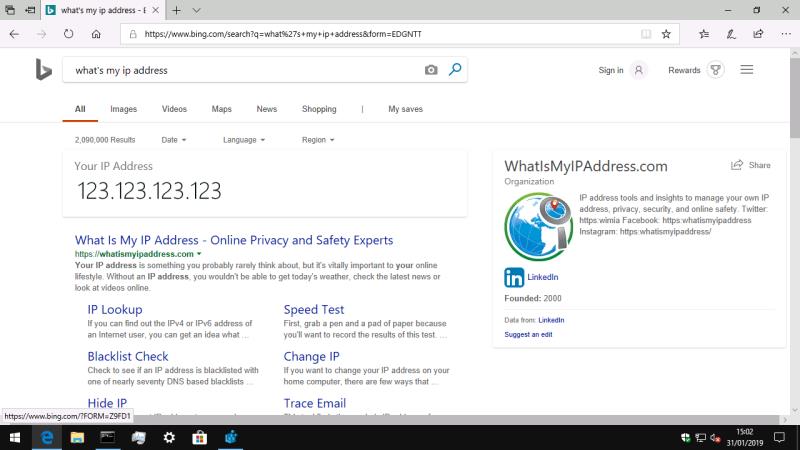
Bạn có thể cần biết địa chỉ IP công cộng của mình nếu bạn đang lưu trữ một máy chủ internet tại nhà. Ví dụ: nếu bạn đang điều hành sảnh trò chơi nhiều người chơi, bạn sẽ cần chia sẻ IP công khai của mình với những người chơi khác để họ có thể tìm thấy máy chủ của bạn và kết nối.
Để tìm địa chỉ IP mạng cục bộ của thiết bị Windows 10, cách đơn giản nhất là sử dụng Command Prompt. Nhập "cmd" vào menu Bắt đầu và nhấn enter. Trong cửa sổ đầu cuối xuất hiện, nhập "ipconfig" và nhấn enter.
Đầu ra này có thể trông phức tạp, nhưng bạn không cần phải lo lắng quá nhiều về nó. Dòng quan trọng là "Địa chỉ IPv4", hiển thị IP thiết bị của bạn đã được bộ định tuyến của bạn chỉ định. Bạn cũng có thể muốn lưu ý về "Cổng mặc định", thường là địa chỉ của chính bộ định tuyến.
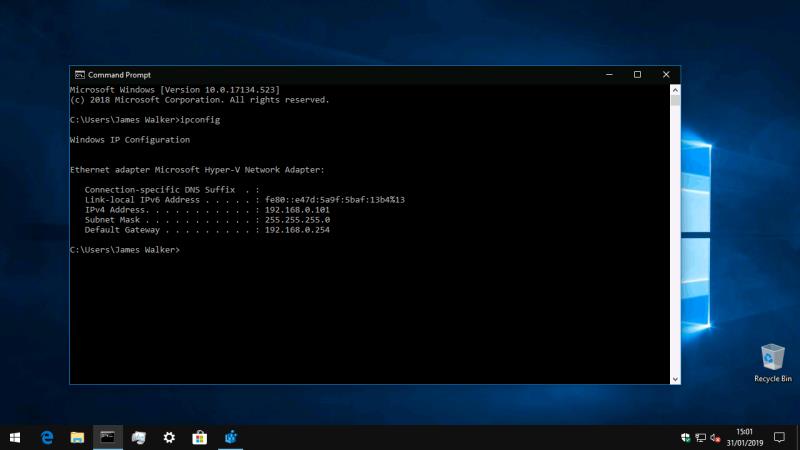
Cần lưu ý rằng đầu ra của "ipconfig" có thể hiển thị một số danh sách, thay vì một danh sách được hiển thị trong ảnh chụp màn hình của chúng tôi. Một phần mới được hiển thị cho mỗi kết nối mạng trên thiết bị của bạn - nếu bạn có cả Wi-Fi và Ethernet có dây, hai bộ điều hợp sẽ được hiển thị. Chỉ cần tìm cái bạn đang sử dụng; bộ điều hợp không hoạt động sẽ hiển thị "Đã ngắt kết nối phương tiện".
Địa chỉ IP này là cách thiết bị của bạn hiển thị với những người khác trong nhà bạn. Quay trở lại trường hợp tương tự trước đó, nếu bạn đang lưu trữ một máy chủ trò chơi gia đình, bạn có thể cần chia sẻ địa chỉ IP cục bộ của mình với các thành viên trong gia đình để họ có thể kết nối.
Cuối cùng, cần lưu ý rằng hầu hết các bộ định tuyến không dây đều cho phép bạn xem danh sách đầy đủ tất cả các thiết bị được kết nối. Điều này sẽ cung cấp cho bạn một tham chiếu nhanh chóng cho tất cả các địa chỉ IP được chỉ định. Ngoài ra, các bộ định tuyến thường phải hiển thị địa chỉ IP bên ngoài của chính chúng trên Internet rộng hơn - địa chỉ này có thể được gắn nhãn "Địa chỉ WAN" hoặc một cái gì đó tương tự.
Các bước để truy cập bảng điều khiển của bộ định tuyến của bạn khác nhau tùy theo thương hiệu và kiểu máy cụ thể, nhưng nhìn chung bạn có thể tìm thấy chúng bằng cách truy cập địa chỉ IP của bộ định tuyến trong trình duyệt web. Như chúng tôi đã lưu ý trước đó, IP của bộ định tuyến thường là "Cổng mặc định" được hiển thị trong đầu ra "ipconfig" của Windows, vì vậy trong ví dụ này, chúng tôi hy vọng sẽ tìm thấy bảng điều khiển của bộ định tuyến tại "http://192.168.0.254".
Khắc phục sự cố Bluetooth trên Windows 10 với các bước đơn giản nhưng hiệu quả, giúp thiết bị kết nối trở lại bình thường.
Làm thế nào để nhận trợ giúp trong Windows 10 là một câu hỏi cần thiết. Đọc tiếp để tìm ra phương pháp tốt nhất giúp giải quyết các vấn đề liên quan đến Microsoft Windows 10.
Khám phá cách đồng bộ hóa cài đặt Windows 10 của bạn trên tất cả các thiết bị với tài khoản Microsoft để tối ưu hóa trải nghiệm người dùng.
Tất cả các máy tính Windows 10 được sản xuất từ năm 2010 trở đi đều hỗ trợ cấu hình màn hình kép mà không gặp bất kỳ sự cố nào.
Nếu Windows thông báo rằng đã xảy ra lỗi khi tạo thư mục, hãy đảm bảo sử dụng tài khoản quản trị và tắt quyền truy cập thư mục được Kiểm soát.
Nếu bạn muốn tắt Tin tức và Sở thích, hãy nhấp chuột phải vào thanh tác vụ, chọn tính năng và nhấp vào tùy chọn Tắt.
Để khắc phục lỗi Nhóm CAA301F7, hãy chạy ứng dụng ở chế độ tương thích với quyền quản trị viên và xóa dữ liệu đăng nhập Nhóm của bạn khỏi Trình quản lý thông tin xác thực.
Nếu màn hình cảm ứng Surface Book của bạn không phản hồi, hãy chạy Bộ công cụ chẩn đoán bề mặt của Microsoft và kiểm tra xem công cụ có khắc phục được sự cố không.
Nếu máy tính của bạn không thể đồng bộ hóa với time.windows.com, hãy khởi động lại dịch vụ Windows Time. Sau đó, hãy thử kết nối với một máy chủ thời gian thay thế.
Nếu Microsoft Edge không khởi chạy ở chế độ toàn màn hình, hãy bật Chế độ tối đa khi khởi động, cập nhật trình duyệt và xóa bộ nhớ cache và cookie của bạn.
Nếu xảy ra lỗi khi phát hành Giao diện Ethernet hoặc Wi-Fi, hãy chạy trình khắc phục sự cố Internet và cập nhật trình điều khiển mạng.
Máy tính Windows 10 của bạn không thể kết nối từ xa với máy tính khác? Dưới đây là một số mẹo để làm cho vấn đề biến mất.
Nếu Surface Pen của bạn ngừng hoạt động, hãy kiểm tra kỹ cài đặt áp lực bút của bạn và chạy Bộ công cụ chẩn đoán bề mặt Microsofts.
Để sửa lỗi Netflix trên Microsoft Edge, hãy xóa bộ nhớ cache và cookie của trình duyệt, cập nhật trình duyệt và bật PlayReady DRM.
Mẹo ngắn và dễ dàng này sẽ ngăn bạn nhận được các phiếu giảm giá không mong muốn khi sử dụng Microsoft Edge. Mất chưa đầy một phút.
Nếu bạn không thể đăng nhập vào tài khoản OneDrive của mình, hãy xóa thông tin đăng nhập OneDrive của bạn khỏi Thông tin đăng nhập Windows và tắt phần mềm chống vi-rút của bạn.
Nếu OneDrive không thể tạo thư mục của bạn ở vị trí bạn đã chỉ định, hãy chỉnh sửa quyền của người dùng, tắt phần mềm chống vi-rút của bạn hoặc cài đặt lại OneDrive.
Để tắt các mục nổi bật tìm kiếm trên Windows 10, hãy nhấp chuột phải vào Thanh tác vụ, chọn menu Tìm kiếm và xóa tùy chọn Hiển thị các mục nổi bật tìm kiếm.
Ứng dụng Microsoft Store mới dành cho Windows 10 sẽ có thiết kế mới, khả năng sử dụng tốt hơn và sẽ giúp các nhà phát triển gửi ứng dụng dễ dàng hơn.
Windows 10 có bộ phân tích bộ nhớ để xác định và xóa các tệp và ứng dụng không sử dụng để giải phóng dung lượng cũng như hướng dẫn cách sử dụng tính năng này.
Nếu bạn không thể tắt các tìm kiếm thịnh hành trên Google Chrome, hãy thử các phương pháp như xóa bộ nhớ cache, chặn cookie và cập nhật trình duyệt.
Dưới đây là cách bạn có thể tận dụng tối đa Microsoft Rewards trên Windows, Xbox, Mobile, mua sắm, v.v.
Nếu bạn không thể dán dữ liệu tổ chức của mình vào một ứng dụng nhất định, hãy lưu tệp có vấn đề và thử dán lại dữ liệu của bạn.
Hướng dẫn chi tiết cách xóa nền khỏi tệp PDF bằng các công cụ trực tuyến và ngoại tuyến. Tối ưu hóa tài liệu PDF của bạn với các phương pháp đơn giản và hiệu quả.
Hướng dẫn chi tiết về cách bật tab dọc trong Microsoft Edge, giúp bạn duyệt web nhanh hơn và hiệu quả hơn.
Bing không chỉ đơn thuần là lựa chọn thay thế Google, mà còn có nhiều tính năng độc đáo. Dưới đây là 8 mẹo hữu ích để tìm kiếm hiệu quả hơn trên Bing.
Khám phá cách đồng bộ hóa cài đặt Windows 10 của bạn trên tất cả các thiết bị với tài khoản Microsoft để tối ưu hóa trải nghiệm người dùng.
Đang sử dụng máy chủ của công ty từ nhiều địa điểm mà bạn quan tâm trong thời gian này. Tìm hiểu cách truy cập máy chủ của công ty từ các vị trí khác nhau một cách an toàn trong bài viết này.
Blog này sẽ giúp người dùng tải xuống, cài đặt và cập nhật driver Logitech G510 để đảm bảo có thể sử dụng đầy đủ các tính năng của Bàn phím Logitech này.
Bạn có vô tình nhấp vào nút tin cậy trong cửa sổ bật lên sau khi kết nối iPhone với máy tính không? Bạn có muốn không tin tưởng vào máy tính đó không? Sau đó, chỉ cần xem qua bài viết để tìm hiểu cách không tin cậy các máy tính mà trước đây bạn đã kết nối với iPhone của mình.


























